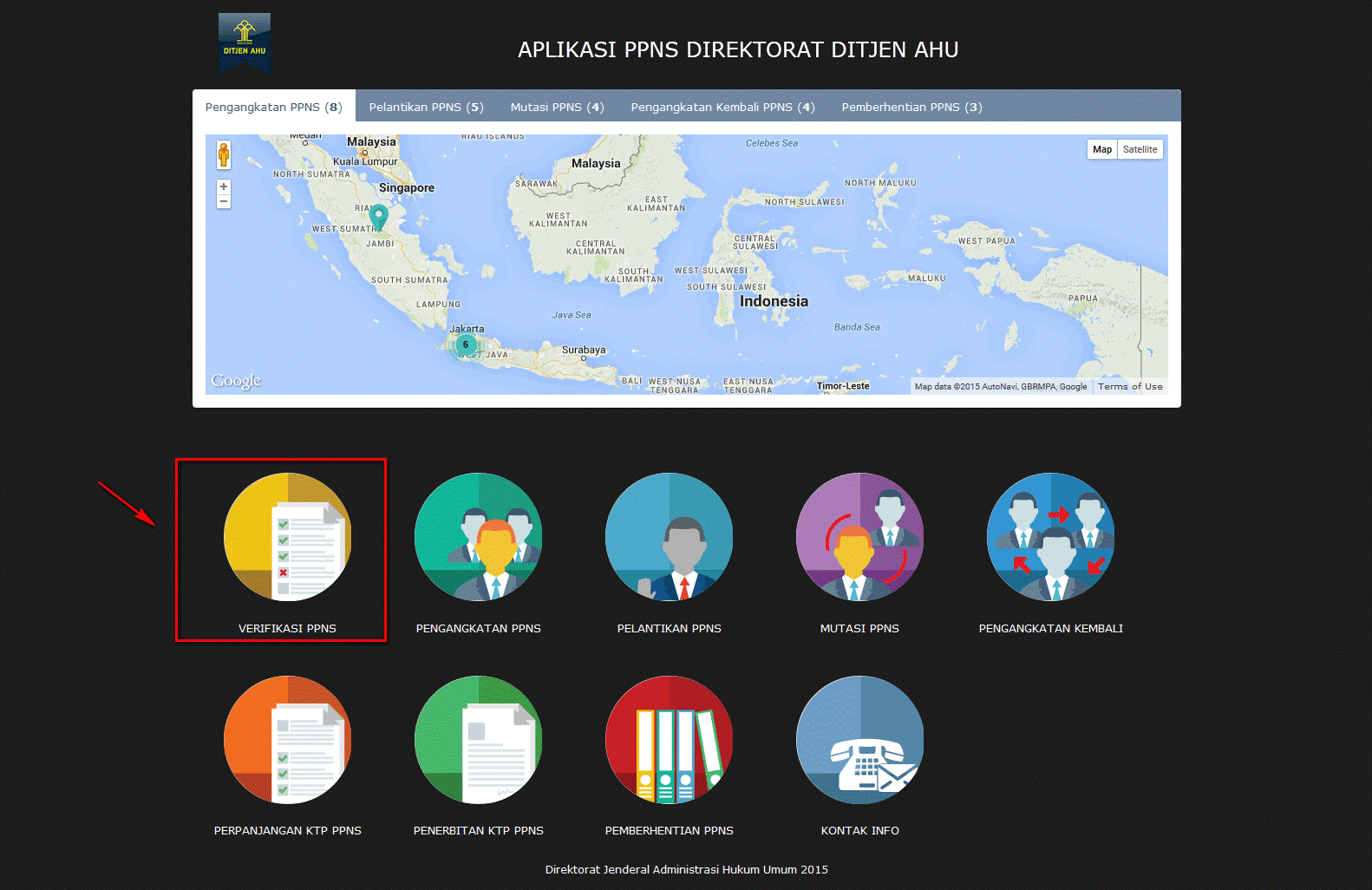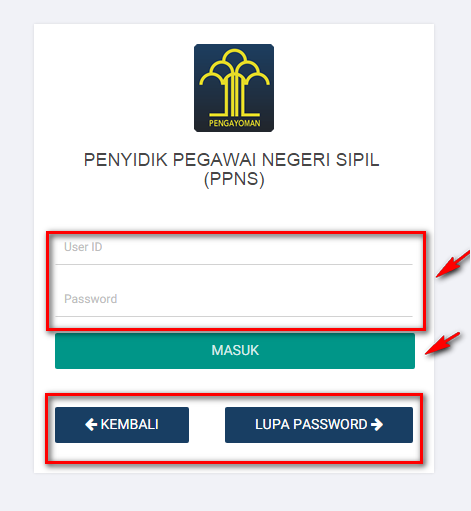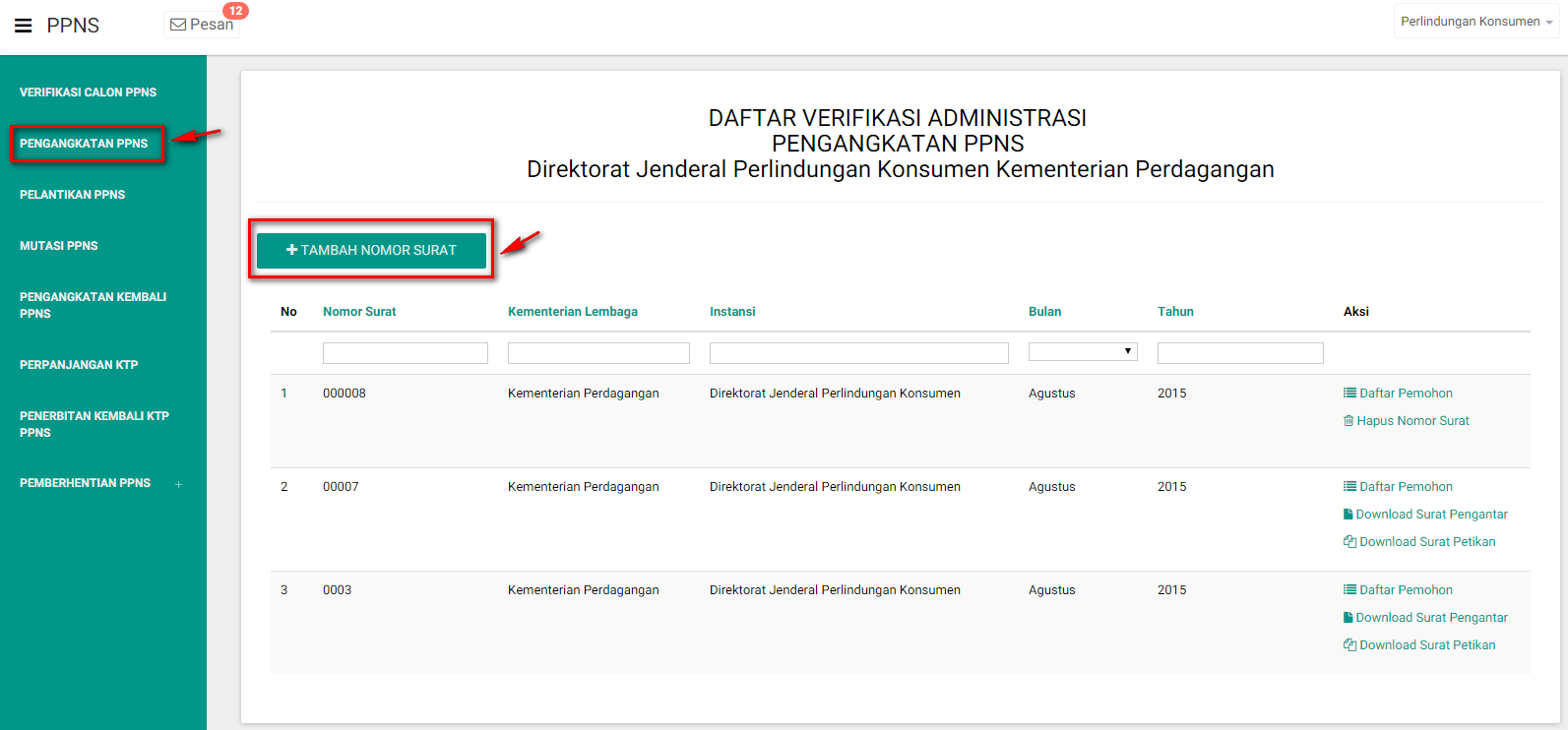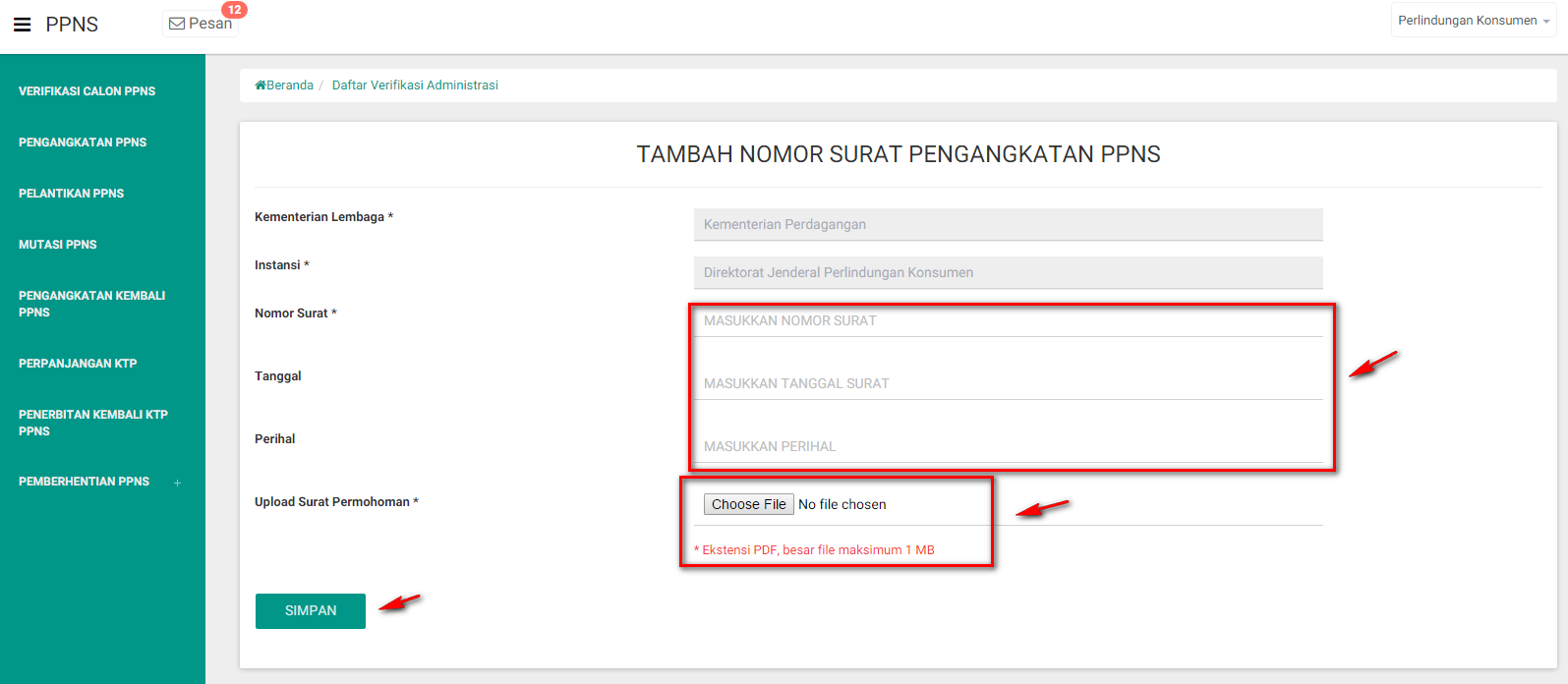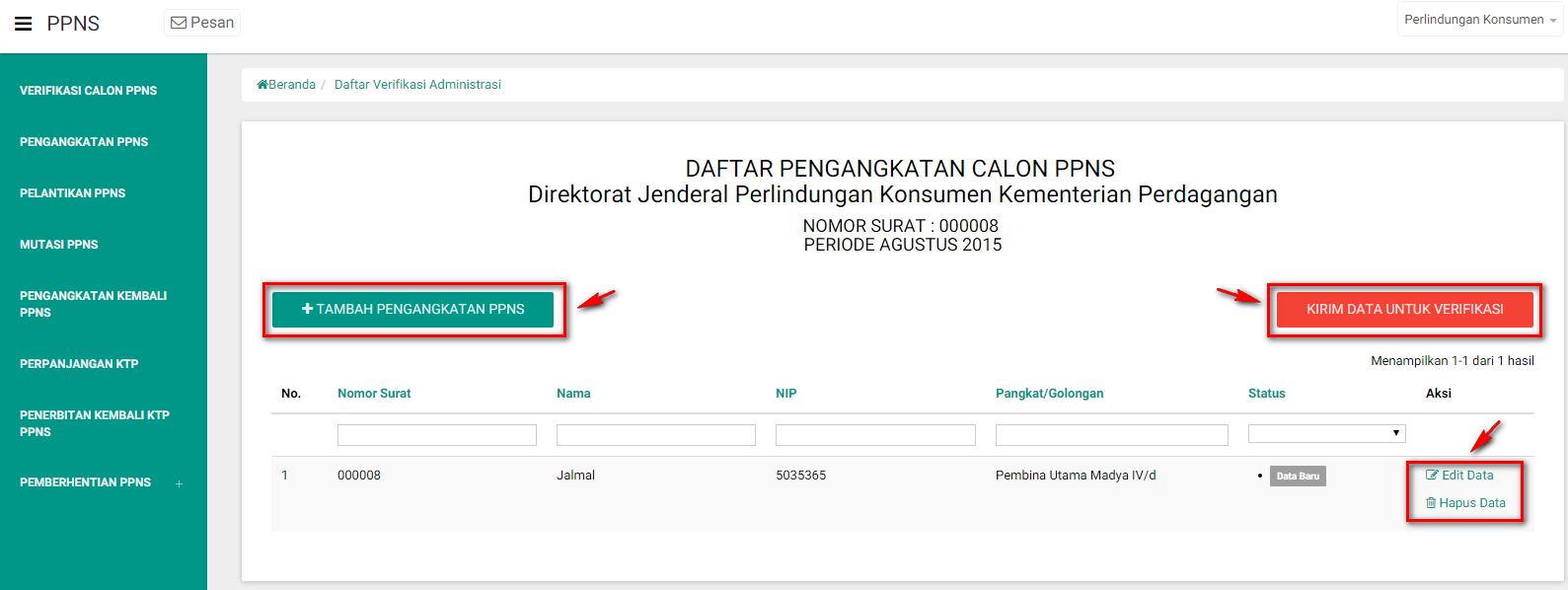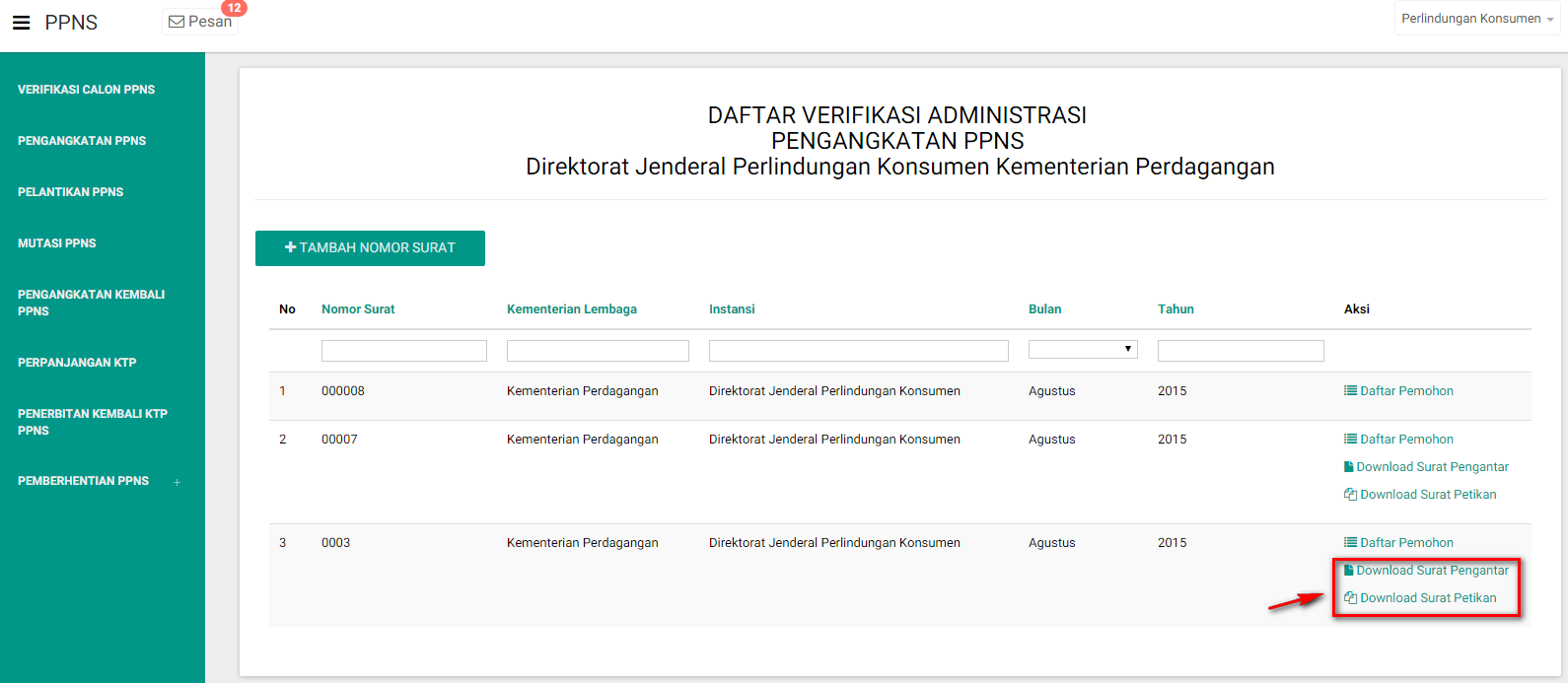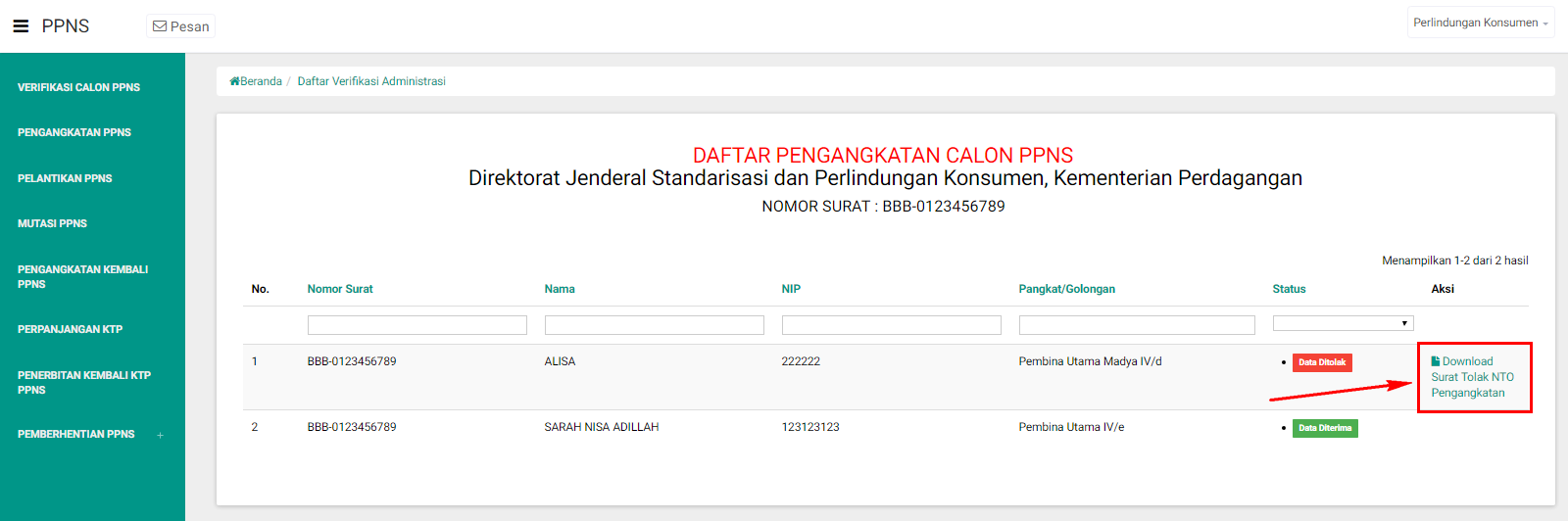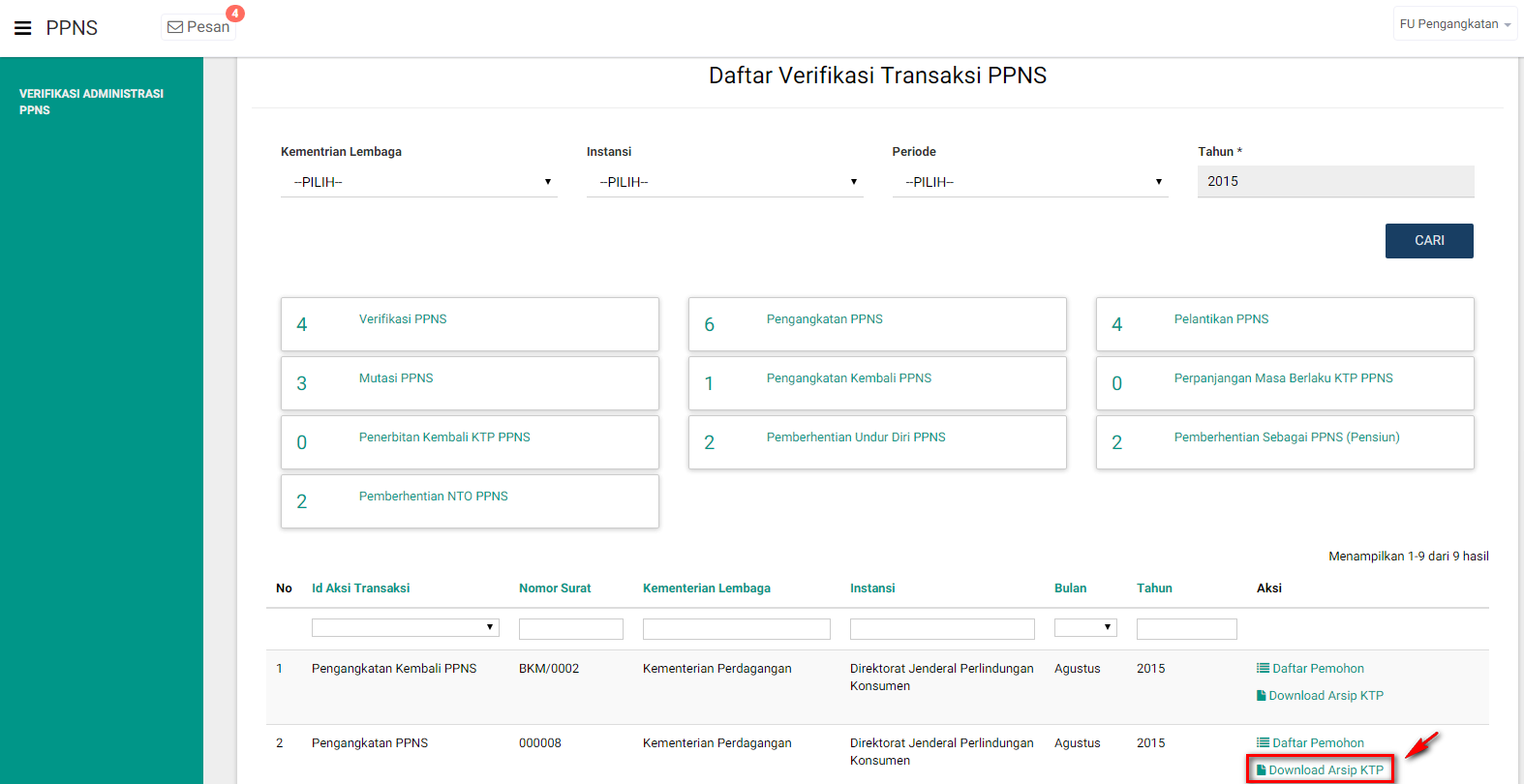Ini adalah dokumen versi lama!
Daftar isi
PENGISIAN FORM PENGANGKATAN PPNS PENGAJUAN OLEH KEMENTERIAN/LEMBAGA
HALAMAN UTAMA
Keterangan :
Pada gambar diatas adalah halaman awal dari Pembuatan Sistem Informasi PPNS, dimana para user atau pengguna akses terlebih dahulu ke http://ppns.ahu.go.id/ maka akan tampil halaman diatas.
HALAMAN LOGIN
Keterangan :
Pada gambar diatas adalah halaman login dimana para pengguna atau user diharuskan login terlebih dahulu. Akses dengan memasukkan Username dan Password yang telah dibuat, lalu klik tombol  untuk akses.
untuk akses.
DAFTAR TRANSAKSI KEMENTERIAN/LEMBAGA
Keterangan :
Pada gambar diatas adalah Daftar transaksi dari pengajuan Pengangkatan PPNS, dimana setiap pengajuan per nomor surat akan masuk ke dalam daftar tersebut. Tahap selanjutnya klik tombol  untuk pengajuan pertama kali.
untuk pengajuan pertama kali.
FORM PENAMBAHAN NOMOR SURAT
Keterangan :
Pada gambar diatas adalah Form input penomoran surat pengajuan Pengangkatan PPNS. Dimana Kementerian/Lembaga harus memasukkan nomor, tanggal dan perihal yang tercantum pada surat pengajuan dan upload surat permohonan tersebut. Lalu klik tombol 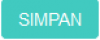 jika sudah selesai penginputan.
jika sudah selesai penginputan.
DAFTAR PEMOHON
Keterangan :
Pada gambar diatas adalah Halaman Daftar Pemohon, dimana user kementerian/lembaga bisa mengklik tombol  untuk menambahkan input peserta yang ada. Jika sudah dilakukan penginputan tetapi masih ada data yang salah user bisa mengklik “EDIT DATA” tetapi jika sudah selesai meginput form pengisian dan yakin, user bisa mengklik tombol
untuk menambahkan input peserta yang ada. Jika sudah dilakukan penginputan tetapi masih ada data yang salah user bisa mengklik “EDIT DATA” tetapi jika sudah selesai meginput form pengisian dan yakin, user bisa mengklik tombol  maka data yang sudah dikirim akan langsung diverifikasi oleh tim dan tidak bisa di edit kembali.
maka data yang sudah dikirim akan langsung diverifikasi oleh tim dan tidak bisa di edit kembali.
FORM PENGISIAN
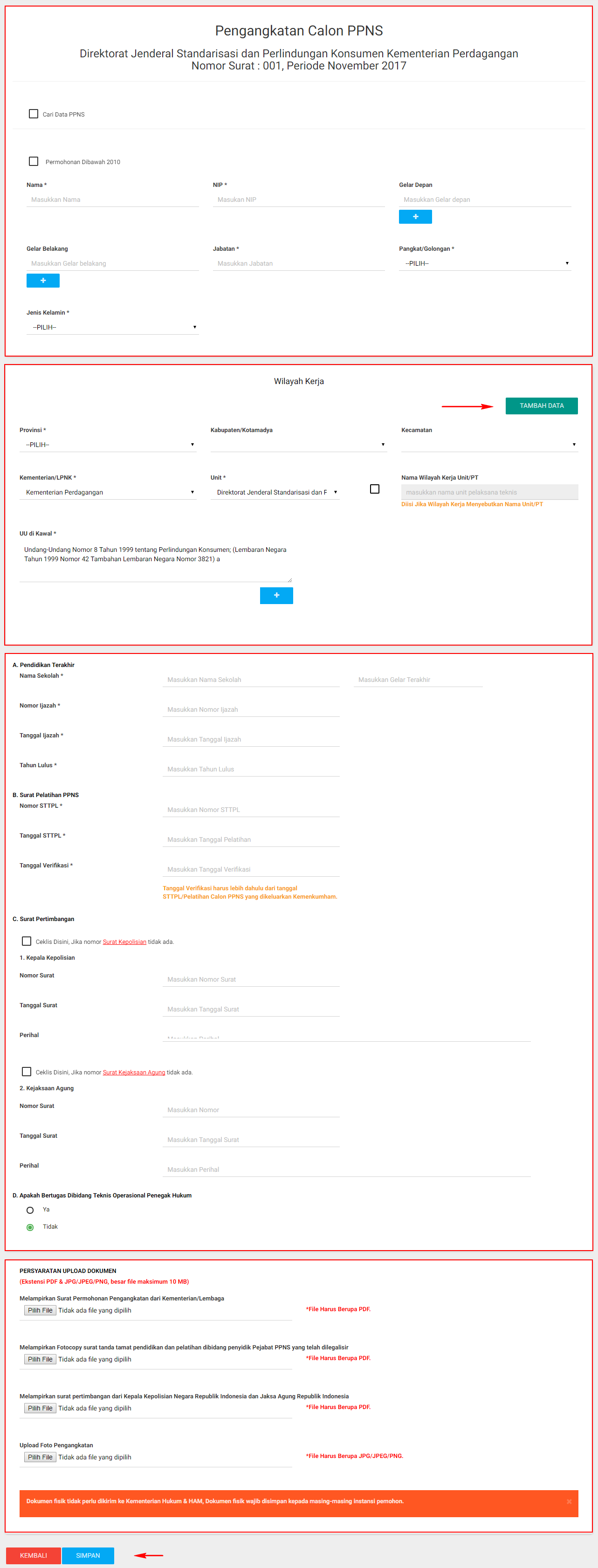
Keterangan :
Pada gambar diatas adalah Form penginputan pengajuan transaksi Pengangkatan PPNS. Dimana user menginput sesuai dengan data yang ada. User juga bisa mencari data berdasarkan NIP yang ada atau yang sudah terdaftar, ceklis “Cari Data PPNS”.
Pada form tersebut terdapat Ceklis Permohonan dibawah 2010, Ceklis tersebut berfungsi untuk PNS yang mengajukan sebagai PPNS dengan periode dibawah 2010 dan tidak memiliki Gelar.
Pada wilayah kerja klik tombol 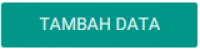 untuk menambahkan wilayah lebih dari satu. Pada persyaratan masukkan lampiran yang berbentuk “PDF” klik pada tombol “BROWSE”. Jika form sudah diisi semua, klik tombol
untuk menambahkan wilayah lebih dari satu. Pada persyaratan masukkan lampiran yang berbentuk “PDF” klik pada tombol “BROWSE”. Jika form sudah diisi semua, klik tombol 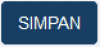 untuk menyimpan datanya, jika masih belum yakin klik tombol
untuk menyimpan datanya, jika masih belum yakin klik tombol 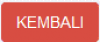 untuk kembali ke halaman daftar transaksi.
untuk kembali ke halaman daftar transaksi.
DOWNLOAD SURAT PENGANTAR PPNS
Keterangan :
Pada gambar diatas adalah Form download surat hasil keluaran Permohonan Pengangkatan PPNS. Klik pada Aksi “Download” pada login Kementerian/Lembaga yang bersangkutan.
DOWNLOAD SURAT TOLAK NTO PENGANGKATAN
Gambar : Halaman Download Surat
Gambar : Halaman Daftar Pemohon
Keterangan :
Pada gambar diatas adalah Form download surat hasil keluaran Permohonan Pengangkatan PPNS. Klik pada Aksi “Daftar Pemohon” pada login Kementerian/Lembaga yang bersangkutan. Setelah itu akan masuk ke halaman Daftar Pemohon. Pada halaman Daftar Pemohon klik tombol Aksi “Download Surat Tolak NTO Pengangkatan”.